Come stampare i messaggi di WhatsApp su iPhone
3 parti per stampare i messaggi di WhatsApp su iPhone
DrFoneTool – Trasferimento WhatsApp (iOS) è il software per ripristinare i messaggi di whatsApp su iPhone. Usandolo, puoi esportare i tuoi messaggi WhatsApp sul tuo computer e stampare facilmente i messaggi WhatsApp!

DrFoneTool – Trasferimento WhatsApp (iOS)
Gestisci la tua chat WhatsApp, facilmente e in modo flessibile
- Mezzi efficienti, semplici e sicuri per il backup e il ripristino dei dati.
- Trasferisci i dati di WhatsApp da iOS a qualsiasi dispositivo iPhone/iPad/Android.
- Backup dei dati di WhatsApp sul computer.
- Ripristino dei dati WhatsApp iOS su iPhone/iPad.
- Completamente privato e sicuro. La riservatezza resta sigillata.
- Pienamente compatibile con tutti i modelli di iPhone e iPad.
- Parte 1: stampa i messaggi WhatsApp sul tuo iPhone
- Parte 2: stampa i messaggi di WhatsApp da un file di backup di iTunes
- Parte 3: stampa i messaggi di WhatsApp da un file di backup di iCloud
Parte 1: stampa i messaggi WhatsApp sul tuo iPhone
Passo 1 Esegui il programma e collega il tuo iPhone
Esegui DrFoneTool sul tuo computer e collega il tuo iPhone. Quindi scegli ‘Trasferimento WhatsApp’. Quindi vedrai la finestra qui sotto.

Passo 2 Per stampare le conversazioni WhatsApp sul tuo iPhone, devi scegliere ‘Backup dei messaggi WhatsApp’. Quindi fare clic su ‘Backup’ per andare avanti.

Passo 3 Visualizza in anteprima e stampa i messaggi WhatsApp
Il tempo di scansione dipende dal numero di dati memorizzati sul tuo iPhone. Successivamente, puoi visualizzare in anteprima tutti i dati trovati nel risultato della scansione. Per la cronologia delle chat di WhatsApp, fai clic su ‘WhatsApp’ nella parte sinistra della finestra e puoi leggere i dettagli sulla destra. Controllali uno per uno e spunta quelli che vuoi stampare.

Passo 4 Stampa i tuoi messaggi WhatsApp
Dopo aver verificato gli elementi che desideri stampare, fai clic sull’icona di stampa nella parte superiore della finestra.

Quindi puoi visualizzare in anteprima i messaggi di WhatsApp per la stampa. Puoi regolare le dimensioni della pagina e quindi fare clic sull’icona di stampa per stampare direttamente i messaggi di WhatsApp.
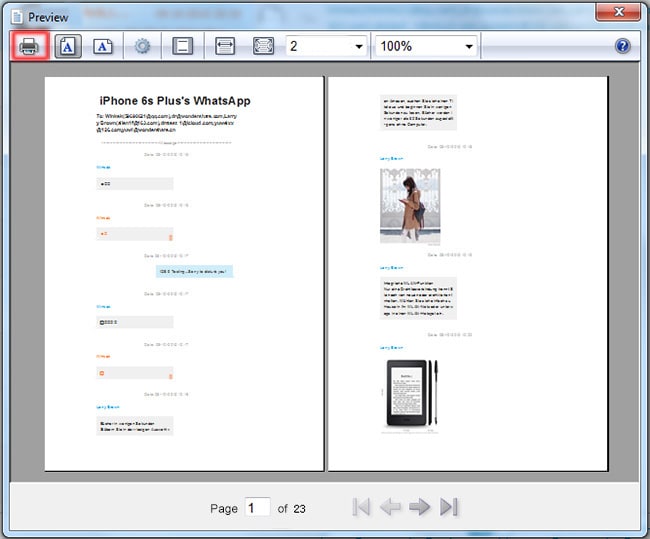
Nota: prima di farlo, assicurati che il tuo computer sia stato collegato a una stampante.
Parte 2: stampa i messaggi di WhatsApp da un file di backup di iTunes
Passo 1 Scansiona ed estrai il backup del tuo iPhone
Se scegli questo modo, drfone-Recover (iOS) è anche uno strumento utile per recuperare dal file di backup di iTunes dopo aver avviato il programma. Quindi il programma rileverà tutti i tuoi file di backup di iTunes sul computer e li caricherà di fronte a te. Ora scegli quello per il tuo iPhone con una data recente e fai clic su Avvia scansione per estrarre la conversazione WhatsApp al suo interno.

Passo 2 Anteprima dei messaggi di WhatsApp
La scansione del backup di iTunes è molto veloce. Successivamente, puoi accedere a tutti i dati nel file di backup ora. Cliccando WhatsApp sul lato sinistro, puoi leggere l’intero contenuto della tua conversazione WhatsApp proprio come mostrato sul tuo iPhone. Spuntali e fai clic su Recupera per salvarli sul tuo computer come file HTML.

Passo 3 Stampa ora le conversazioni di WhatsApp
Ora, l’ultimo passaggio è stampare la cronologia delle chat di WhatsApp. Accendi la stampante e collegala al computer. Quindi apri il file HTML e premi Ctrl + P per stamparlo direttamente.
Parte 3: stampa i messaggi di WhatsApp da un file di backup di iCloud
Passo 1 Scarica il file di backup di iCloud
Nella finestra principale, fai clic su Recupera dal file di backup di iCloud nella parte superiore del programma. E poi ti viene richiesto di inserire il tuo account iCloud. Sentiti libero di farlo. DrFoneTool non raccoglie nessuna delle tue informazioni, ma aiuta a trovare i tuoi file di backup iCloud. Quando tutti i file di backup di iCloud sono elencati, scegli quello che contiene i messaggi WhatsApp che devi stampare per scaricare.

Dopo aver fatto clic su Download, verrà visualizzato un popup che ti chiede di controllare i tipi di file da scaricare. Devi solo controllare Messaggi e Allegati dei messaggi per il download. In questo modo, si risparmia molto tempo per il processo di download.
Passo 2 Visualizza in anteprima e recupera i messaggi di WhatsApp
Ci vogliono alcuni secondi per DrFoneTool – Recupero dati (iOS) per scansionare il file iCloud scaricato. Dopo la scansione, puoi vedere che tutti i file sono ordinati in categorie. Nella barra laterale sinistra, fai clic su WhatsApp o su Allegati messaggi di WhatsApp per visualizzare in anteprima i file. Quando decidi di esportarli, selezionali e fai clic su Recupera per salvarli sul tuo computer come file HTML o XML. Successivamente, puoi aprire il file sul tuo computer e stampare i messaggi di WhatsApp.

Quindi, solo download gratuito DrFoneTool – Recupero dati (iOS) per esportare e stampare messaggi WhatsApp!
ultimi articoli

